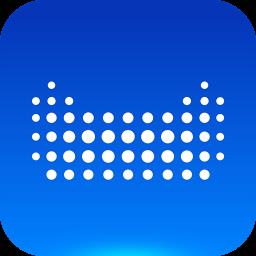- 冒险村物语
- 英雄无敌3塔防
- 驾考家园手游
电脑工具栏找不到文件夹选项卡 win7找不到文件夹选项怎么办
2016-11-09
电脑工具栏找不到文件夹选项卡 win7找不到文件夹选项怎么办 电脑工具栏找不到文件夹选项怎么办? 今天打开我的电脑,在菜单的工具栏找不到文件夹选项了,是隐藏了还是怎么,电脑中的东西很多不能设置,有很多的人和我有同样的问题吧,下面分享解决办法。
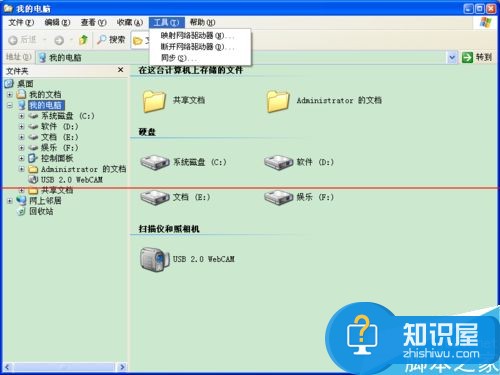
1、首先打开电脑桌面左下角的”开始“菜单,然后点击”运行“。
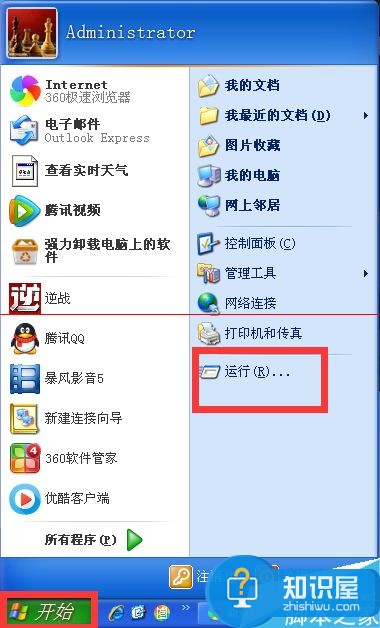
2、【运行】的窗口,打开注册表输入”regedit“命令,然后点击'确定”。
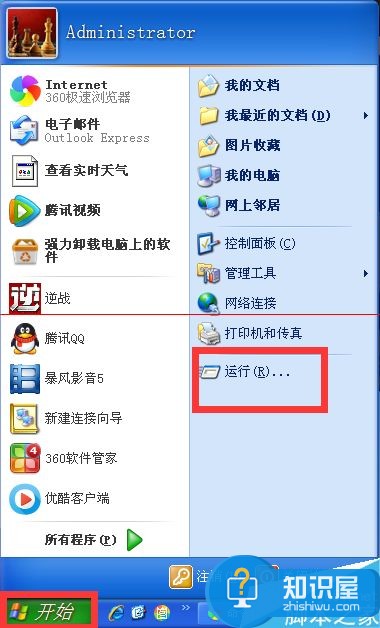
3、【注册表编辑器】的窗口,找到HKEY_CURRENT_USER。
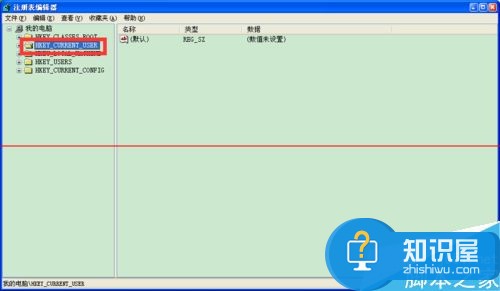
4、然后依次展开HKEY_CURRENT_USER——Software——Microsoft——Windows——CurrentVersion——Policies——Explorer。
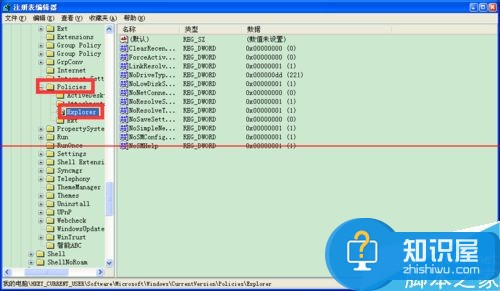
5、在“Explorer”找到“NoFolderOptions”。
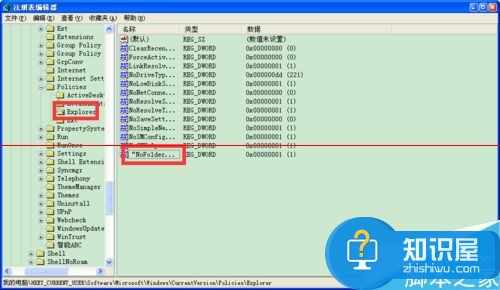
6、【编辑DWORD】的窗口,数值数据显示的为“1”。
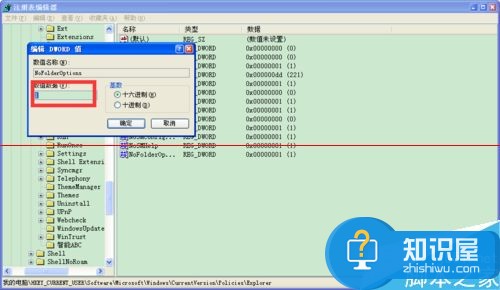
7、【编辑DWORD】的窗口,最后把“数值数据”的“1”改为“0”,然后点击“确定”即可。
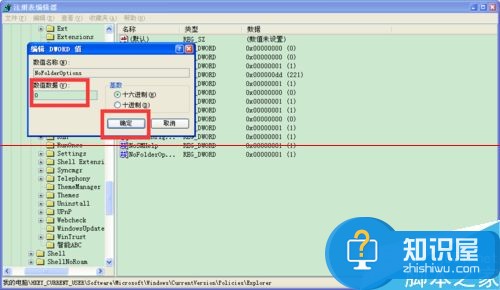
对于我们在遇到了这样的问题的时候,我们就可以利用到上面给你们介绍的解决方法进行处理,希望能够对你们有所帮助。
人气推荐
知识阅读
精彩推荐
- 游戏
- 软件
-

圣诞礼物记忆屋下载v1.0.0 安卓版
其它手游 14.14MB
下载 -

秘境逃脱下载v1.0.0 安卓版
其它手游 56.48MB
下载 -

连连看达人全民消一消下载v1.0.5 安卓版
其它手游 62.03MB
下载 -

街机游戏厅下载v2.0.0 安卓版
其它手游 18.19MB
下载 -

救出红木下载v1.0.1 安卓版
其它手游 28.26MB
下载 -

打工模拟器下载v1.0.1 安卓版
其它手游 166.57MB
下载 -

一笔超人下载v1.0.1 安卓版
其它手游 10.92MB
下载 -

我是煤老板下载v1.1.1 安卓版
其它手游 120.61MB
下载
-
小小大脑洞下载v1.0 安卓版
下载
-
最强精灵训练师下载v1.1.1 安卓版
下载
-
3D神奇拆解下载v2.0.0 安卓版
下载
-
跑一跑就好下载v1.0.7 安卓版
下载
-
香肠派对官方正版下载v22.64 安卓手机最新版本
下载
-
pubg国际服地铁逃生下载v4.1.0 官服安卓2025最新版本
下载
-
七彩祖玛2下载v1.2.4 安卓版
下载
-
合成进化巨物下载v1.0 安卓版
下载